TPLINKMODEM.NET - l'indirizzo per l'inserimento dell'account personale del sistema di amministrazione del modem-router wifi TP-Link con supporto per connessioni ADSL a Internet o SIM card. E sebbene oggi il primo tipo stia gradualmente scomparendo dalla vita quotidiana dei fornitori, alcuni di loro lo usano ancora. È agli utenti di tale Internet che questo articolo è rivolto. In esso analizzeremo cosa è necessario fare per accedere al pannello di controllo di tplinkmodem net sotto il login "admin". Ad esempio, se è necessario modificare la password o apportare modifiche alle impostazioni della rete Wi-Fi.
Account personale dell'amministratore di TPLINKMODEM.NET o 192.168.1.1
In generale, se ricordi, tplinkwifi.net o gli indirizzi obsoleti tplinklogin.net sono più comuni per accedere al router TP-Link. Al posto di esso, è anche possibile specificare l'indirizzo IP: 192.168.1.1.
Quale è necessario utilizzare, è necessario scoprirlo dall'adesivo informativo sulla parte inferiore del router.
Conterrà anche le seguenti importanti informazioni:
- SSID della rete wireless a cui connettersi
- Indirizzo di accesso
- Login e password (admin)

L' opzione indirizzo //tplinkmodem.net funziona solo con i modelli ADSL o più recenti che hanno la possibilità di connettersi direttamente a Internet tramite una scheda SIM, in particolare, TD-W8960N, TD-W8961N, TD-W8968, TD-W8901N, TD-W9970B, Archer VR400, TD-W9970, TD-W8951ND, Archer MR400, Archer MR200 e TL-MR6400.
Invece, puoi anche utilizzare l'indirizzo IP del router, che assomiglia a 192.168.1.1 o 192.168.0.1 - la versione esatta è indicata sull'adesivo. Se inserisci quello che non è elencato su di esso, non sarai in grado di aprire la pagina di amministrazione.
Accedi a tplinkmodem.net
Quindi, se questo è il tuo primo accesso al modem, devi collegarlo e connetterti alla rete wifi, che è distribuita da TP-Link per impostazione predefinita. Il suo nome appare sulla stessa etichetta.
Puoi anche collegare il modem-router al tuo computer tramite un cavo di rete, quindi non è necessario un canale wireless per la configurazione.
Successivamente, apri un normale browser e inserisci " //tplinkmodem.net " nella barra degli indirizzi

Si aprirà la pagina di accesso per l'account personale del modem. Qui, per i vecchi modelli, durante l'installazione iniziale, usiamo la parola "admin" come login e password.
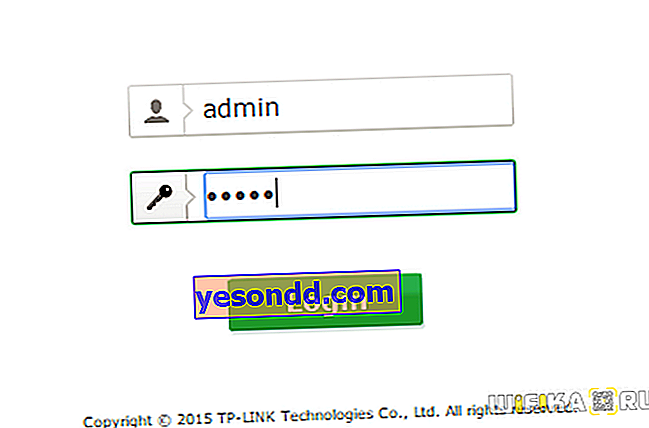
Se hai una modifica più recente, la sezione amministratore non è protetta in alcun modo: al primo accesso dovrai impostare la tua password
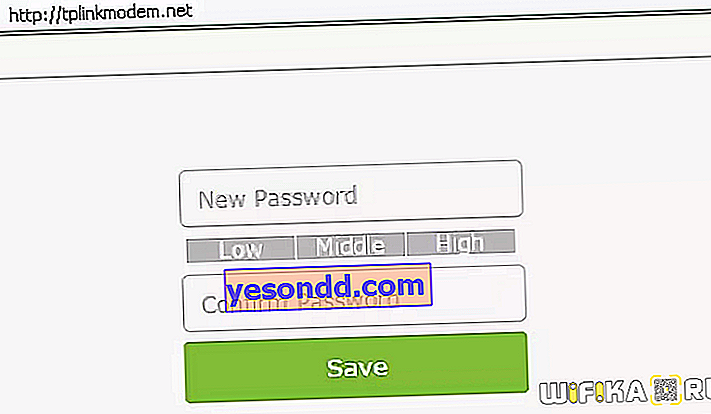
Quindi arriviamo alla pagina delle impostazioni.
Se la pagina contiene un campo per inserire una chiave di autorizzazione esistente nell'account personale del modem e non lo si conosce, molto probabilmente sarà necessario utilizzare il pulsante di ripristino completo.
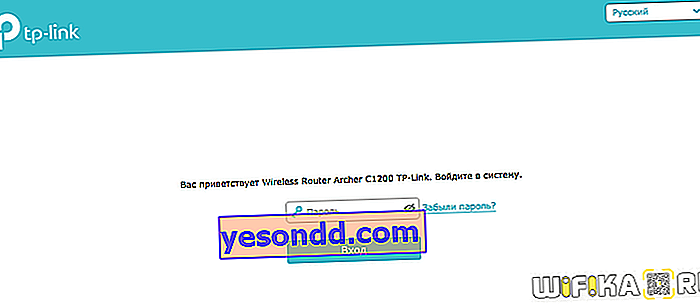
Non è possibile aprire il sistema di amministrazione: l'account personale non è disponibile
Cosa succede se si immette l'indirizzo Web o IP specificato, ma la pagina di accesso per le impostazioni del modem non si apre?
Prima di tutto, devi controllare i parametri di connessione di rete. Ti mostrerò come raggiungerli su Windows 10: questo è il sistema operativo più popolare oggi. Quindi, fai clic con il pulsante destro del mouse sul menu "Start" e vai alla sezione con lo stesso nome

Successivamente, troviamo il "Centro di controllo della rete"

Nella colonna di sinistra ci sarà un collegamento "Modifica dei parametri dell'adattatore" - fare clic su di esso.
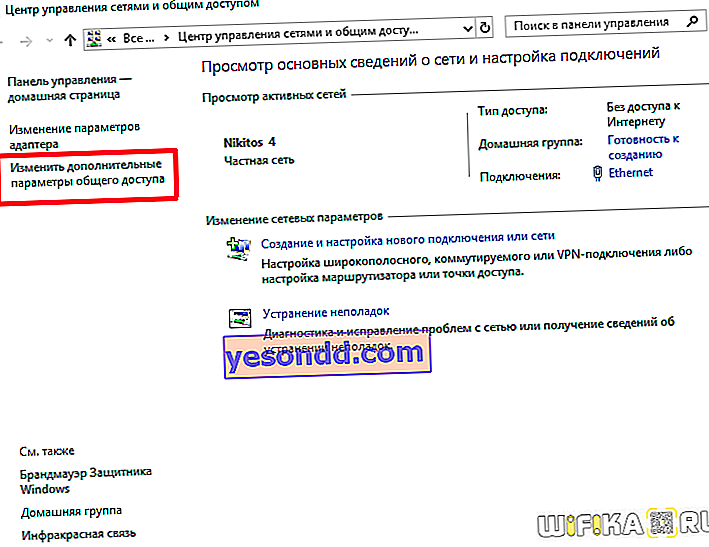
E ora selezioniamo la connessione che usi per connetterti al tuo router - "Wireless", se tramite WiFi, o "Tramite rete locale", se l'hai collegata con un cavo. Cliccaci sopra con il tasto destro del mouse e vai su "Proprietà"
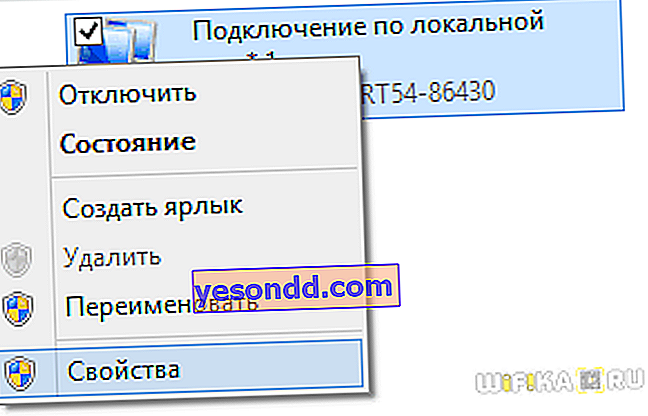
Successivamente, apri il "Protocollo Internet versione 4" e guarda cosa è indicato qui nelle impostazioni. Se sono presenti parametri inseriti manualmente, lo riscriviamo su un pezzo di carta: tornerà utile quando si configurerà ulteriormente Internet sul router.
Quindi mettiamo tutte le caselle di controllo in modalità automatica e salviamo.

